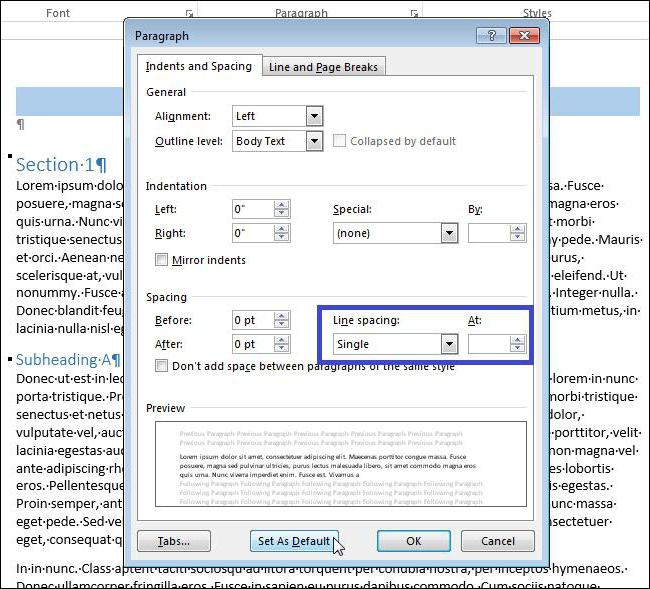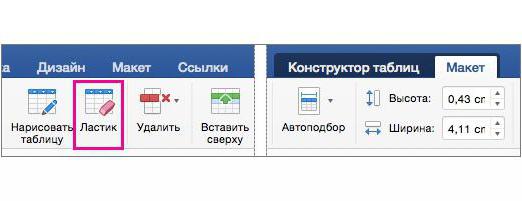2003年の「Word」のように、数式を挿入します:詳細な手順
実際にはMicrosoft Word 2016があります。これは2003年の古いバージョンの人たちです。また、作業中に文書に式を書く必要が生じる可能性があります。ここでは、2003年のWORDに式を挿入する方法を説明します。必要なコンポーネントがない場合は、何をすべきかについて話します。
数式を挿入する方法
したがって、Word 2003の公開ドキュメントを開く前に、数式を挿入する必要があります。これを行うには、上部のツールバーの「挿入」ボタンをクリックし、「オブジェクト」を選択します。 「オブジェクトを挿入する」というウィンドウが表示されます。ここで、[作成]タブで、Microsoft Equation 3.0というオブジェクトを選択する必要があります。必要な行を選択したら、「OK」をクリックします。

あなたは、トップパネルが完全に除去され、別のサブタイトル「式」で、その場所にあった、あなたの文書に戻り、特に変化がわかります。彼女は私たちを必要とします。
ご覧のとおり、パネルは2つの行に分かれています。上の方は数学記号を入力するために必要です。 Lowerを使用すると、複数の入力フィールドを持つテンプレートを出力し、複雑な数式を作成できます。

また、誰もキーボードからの入力をキャンセルしなかった。つまり、必要な文字を入力することができるため、必要に応じて定数、変数、またはコメントを記述することができます。
数式を書いたら、あなたは文書に戻るには、ESCキーを使用してください。これをクリックすると、元の文書が表示されます。ここで式が画像に変換されます。彼女と一緒に作業を続けるには、それを2回クリックしてください。
Microsoft Equation 3.0がない場合
「挿入」ウィンドウを入力した後オブジェクト "とリストMicrosoftの方程式3.0で見つからなかった、絶望しない - この問題は簡単に解決されます。 Microsoft Officeスイートのインストール時に、このコンポーネントはインストールされませんでした。問題を解決するには、インストールディスクを見つけてドライブに挿入します。その間に、すべてのサードパーティのプログラムを閉じることが役立ちます。
それで、ディスクが挿入されます。「コントロールパネル」に移動します。その場合、オペレーティングシステムのWindows XPがインストールされている場合は、「スタート」をクリックし、「設定」を入力して、「コントロールパネル」の項目を選択しておく必要があります。ウィンドウを開いたら、「プログラムの追加と削除」に移動する必要があります。
他のバージョンのWindowsでは、このユーティリティに似たやり方があります。いずれの場合でも、システム内で検索を使用することができます。
あなたがインストールされているすべてのリストの前にMicrosoft Officeを探す必要があります(そうでない場合は、Microsoft Wordを探します)。次に、マウスの左ボタンでクリックすると、「編集」ボタンが表示され、自由にクリックしてください。
3つの選択肢があります。MS Officeの個々のコンポーネントを削除または追加したり、再インストールしたり、プログラム全体を完全に削除したりすることができます。最初のオプションを選択し、[次へ]をクリックします。

次のステップでは、最初にWordの横にあるチェックボックスをオンにしてから、「Advanced Application Setup」の隣にある「次へ」をクリックします。
MS Wordにインストールされているすべてのコンポーネントが表示されているので、私たちは1つだけに興味があるので、「Officeツール」を見つけてその横のプラス記号をクリックしてください。
その後、サブアイテムが表示されます。 次のステップは、 "Formula Editor"項目を見つけてそれを右クリックすることです。コンテキストメニューの "Run from my computer"行をクリックします。
これを済ませたらすぐに"リフレッシュ"。その後、Microsoft Wordを閉じて開きます。これで、必要な項目が[オブジェクトの挿入]ウィンドウに表示され、Word 2003での式の導入が可能になりました。
数式を入力すると、それらは消えます。
したがって、Word 2003に挿入する方法はすでに分かっていますまた、これに必要なコンポーネント、Microsoft Equation 3.0を追加することも学びましたが、私の大きな後悔として、式の使用には他の問題があります。たとえば、必要な数式を入力して確定したときの状況を分析し、単純に消滅させます。この問題はXP上のWindowsオペレーティングシステムではかなり一般的ですが、幸いにも、簡単に解決できます。
議論する最初のことは、問題が発生します。実際には、一度プログラムをインストールすると設定されません。より正確に言えば、フォントは構成されておらず、Wordは単に式を認識しないため、エラーが発生し、数式が消えてしまいます。
この問題を解決するには、MS Wordをサポートするフォントを数式に入力する必要があります。これを行うには、上部のツールバー「スタイル」をクリックし、メニューで「定義」を選択します。
スタイルウィンドウが表示されます。ドロップダウンリストの「機能」をクリックし、フォントTimes New Romanを選択します。その後、問題なく数式が作成されます。もちろん、Wordがサポートする他のスタイルを使用することもできますが、提示されたスタイルはビジネスドキュメントに適しています。
数式の代わりのフィールドコード
ご覧のとおり、2003年のWordに式を挿入する方法を知っていても、多くの問題に直面することがありますので、引き続き議論します。
多分、誰かが数式の導入と確認の後、例えば{EMBEDEguation.3}のようなフィールドコードに変換されるという問題に直面したでしょう。
この問題を解決するのは非常に簡単です。最初に "ツール"をクリックして "オプション..."を入力してください。
[表示]タブを選択し、[フィールドコード]の横にあるチェックボックスをオフにします。すべての今、数式を入力した後、彼らは正しく表示されます。
数式のサイズを変更して文字間の間隔を変更する方法は?
Wordで数式を挿入する方法を知っているので、数式のフォントサイズを大きくしたり、文字間の間隔を変更したりする必要がある場合は、問題が発生する可能性があります。これはおそらく問題ではありませんが、必要ですので、この質問も提起されるべきです。
したがって、新しいフォントサイズを決定するには、最初に数式を入力してからそれを選択し、数式エディタを終了せずに、上部パネルで「サイズ」をクリックしてから「決定...」をクリックします。すべての要素の値を変更できるウィンドウが表示されます。
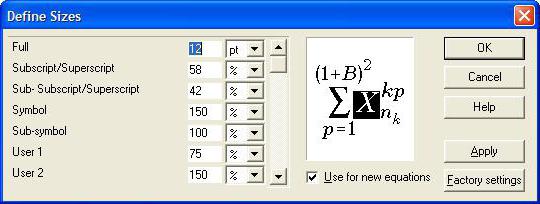
さて、間隔を変更したい場合は、同じパネルで「フォーマット」を選択し、メニューで「間隔...」をクリックします。
それは基本的に私が2003年の単語に式を挿入する方法について言いたいのです。数式が表示されていない場合の対処方法もわかりました。